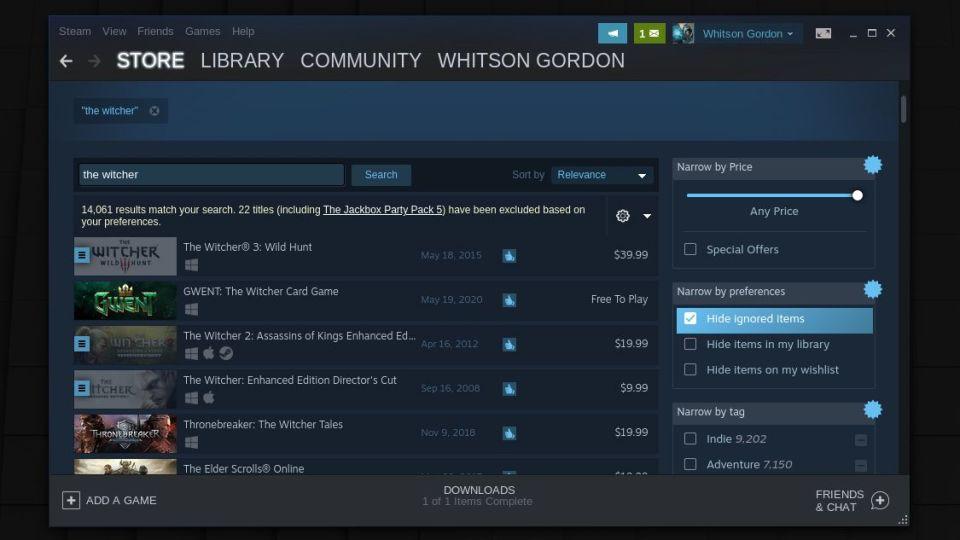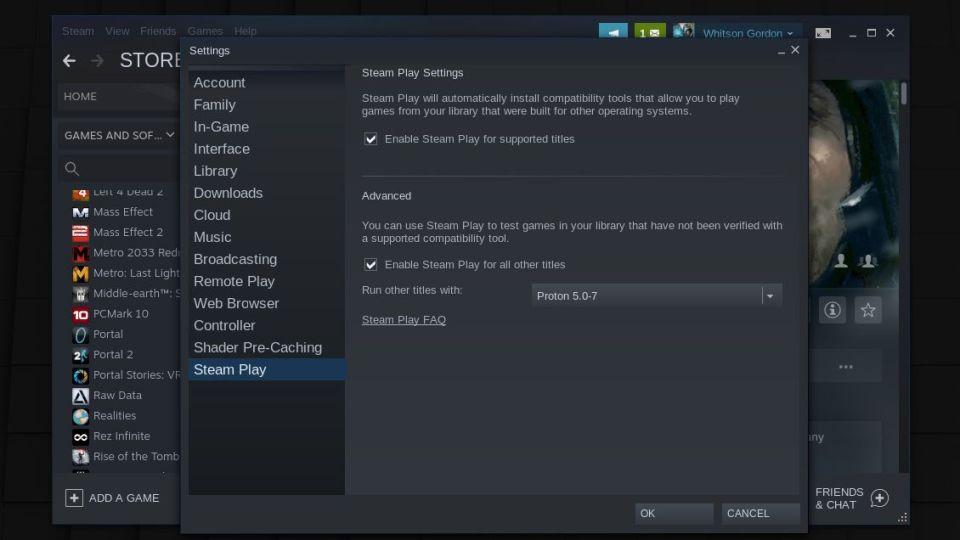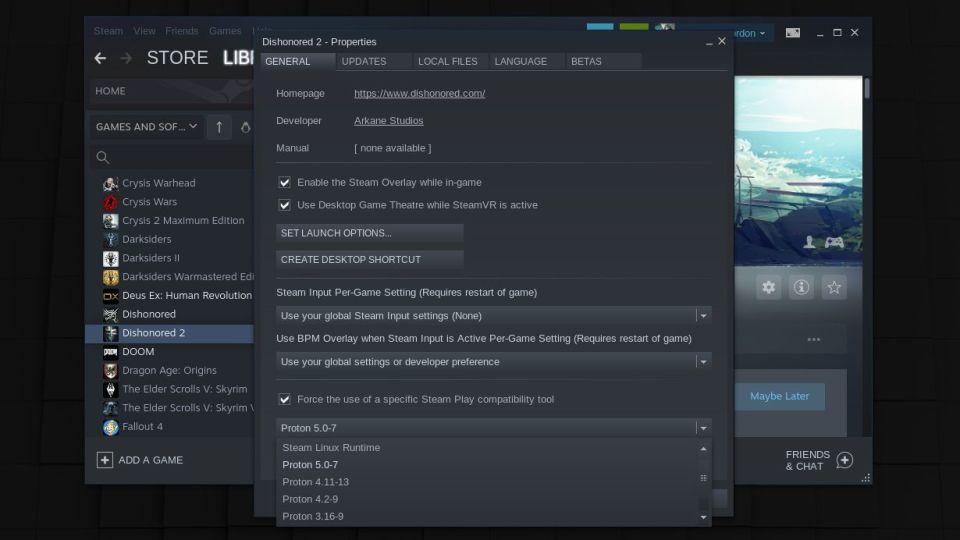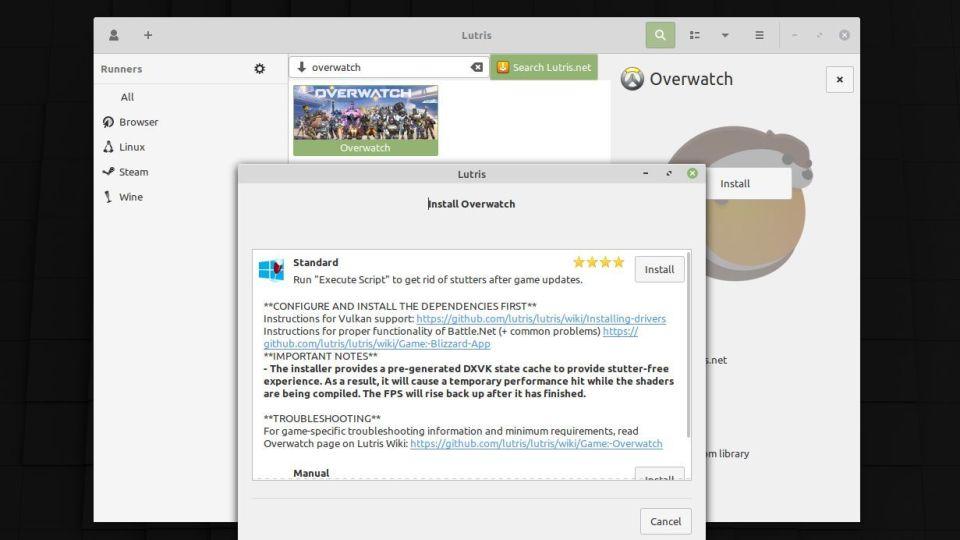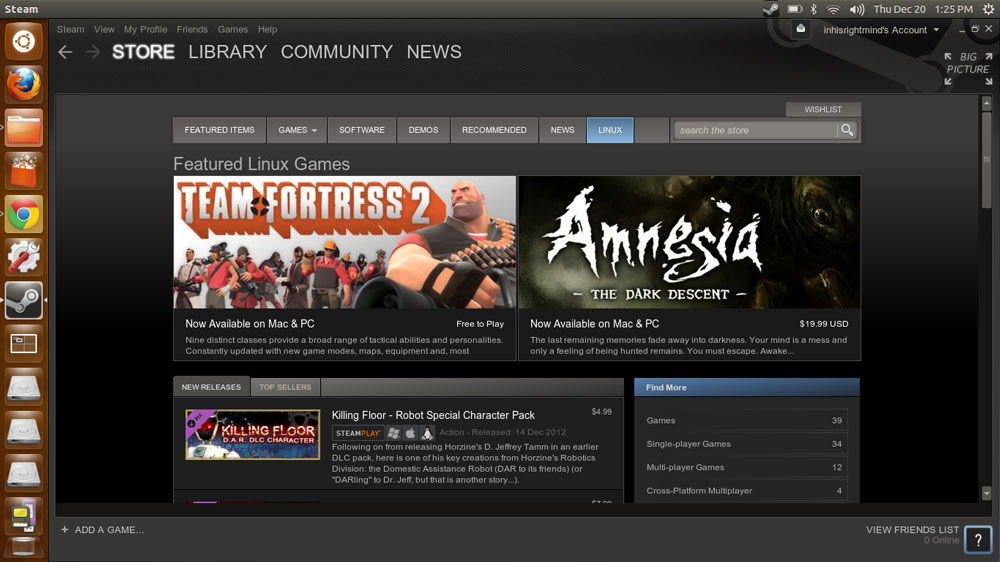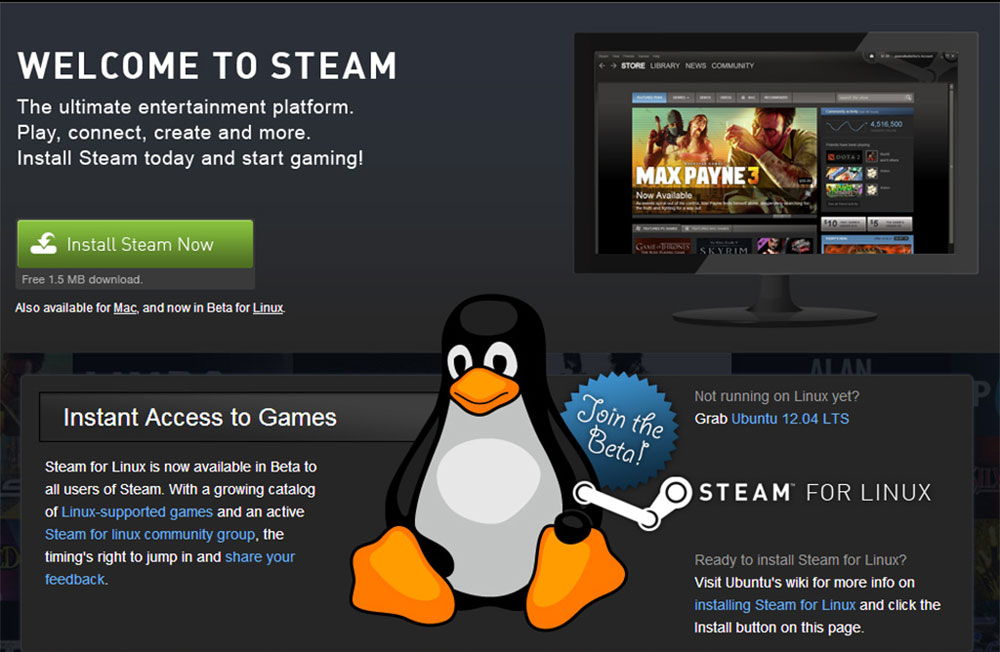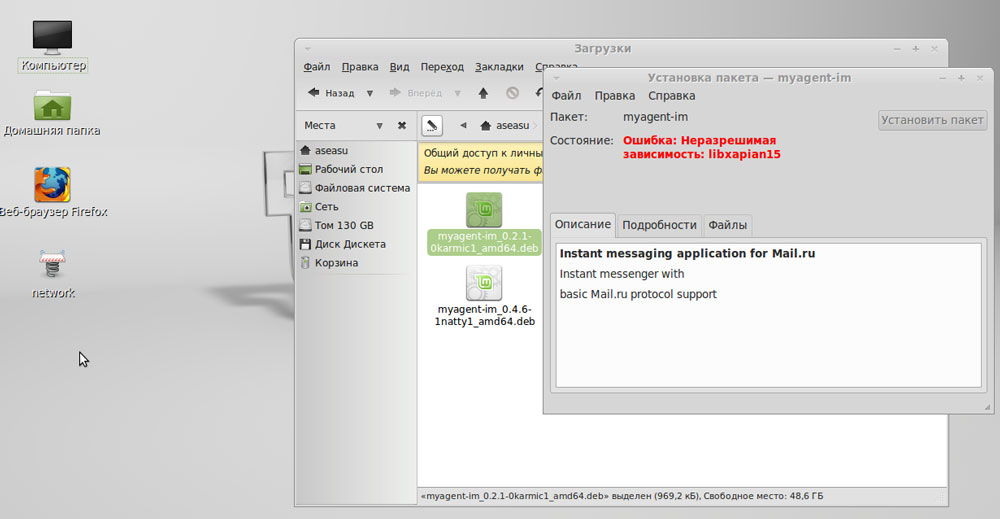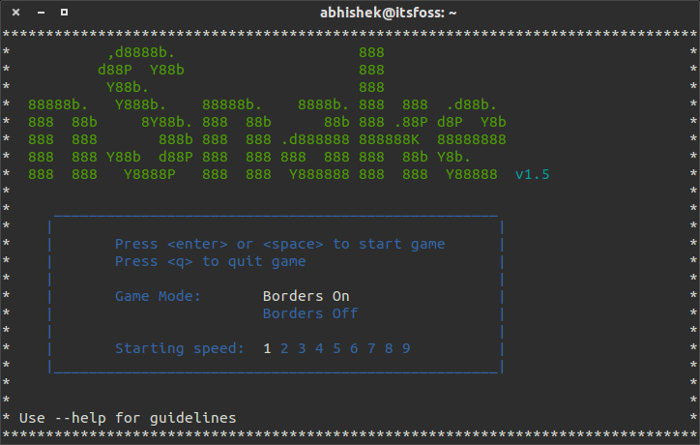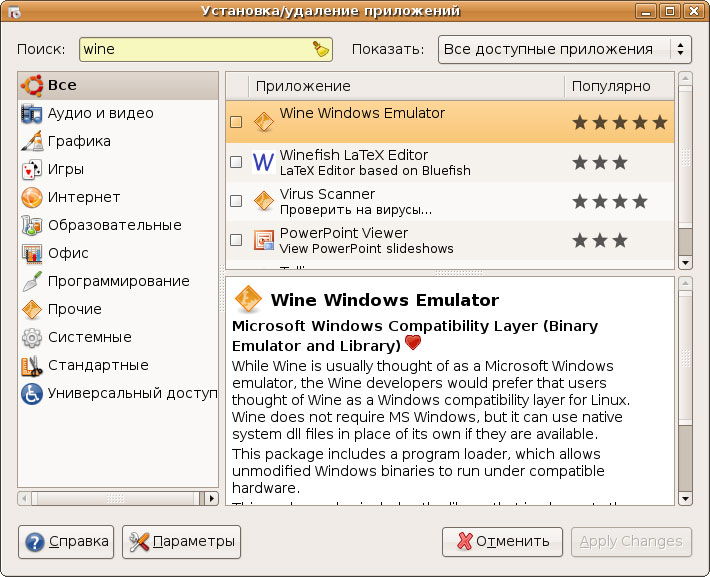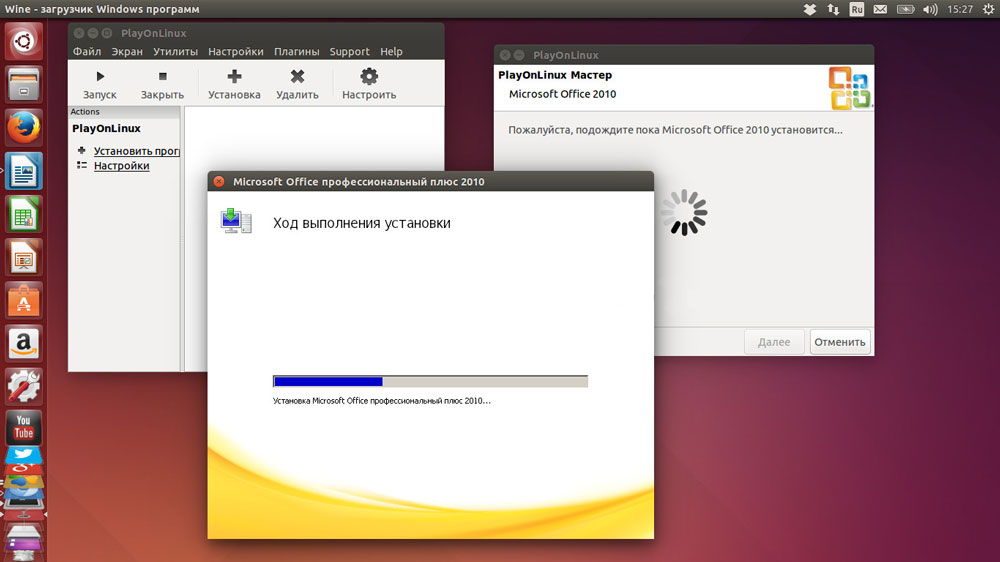Как установить игры на линукс
Игры для Linux: Как установить
В наши дни играть на Linux стало намного проще, благодаря Steam Play и пакетам совместимости, таким как Proton и WINE. Нет ни одного «лучшего» дистрибутива для игр, но дистрибутивы на основе Ubuntu, такие как Ubuntu, Linux Mint и Pop! _OS, являются хорошим вариантом, так как имеют широкую поддержку и много полезных сообществ. Если вы используете другую версию Linux, вам, возможно, придется поискать и установить нужные драйверы. Тем не менее, вы почти наверняка сможете заставить игры работать.
Перед тем, как что-либо пробовать, вы должны убедиться, что ваш дистрибутив поставляется с необходимыми графическими драйверами. В противном случае пользователи Nvidia должны получить официальные проприетарные драйверы компании, а пользователи AMD должны установить драйверы Mesa с открытым исходным кодом. Процедура установки драйверов может отличаться в разных системах, поэтому мы не будем здесь вдаваться в подробности, но можно использовать эти инструкции для Linux Mint для драйверов и эти инструкции для некоторых дополнительных пакетов Vulkan, чтобы дало наилучшие результаты. Также эти инструкции вполне должны подойти к дистрибутивам Ubuntu и Debian.
А теперь, прежде чем мы продолжим, немного умерьте свои ожидания. Хотя запуск игр в Linux стали проще, чем раньше, но все же уступают Windows. Некоторые игры вообще не запускаются, а у других могут быть проблемы с графикой или производительностью. В некоторых случаях придется немного погуглить и сделать настройки в командной строке, чтобы можно было играть. Все получается не совсем гладко — это по-прежнему все-таки Linux — но когда вы разберетесь с основными параметрами, вы удивитесь, сколько игр вы можете запускать. Вот хорошие варианты.
Найдите игры, совместимые с Linux
Linux немного завоевал позиции в игровом мире, и на этой платформе изначально можно играть в ряд стоящих игр. Когда вы покупаете игры, попробуйте фильтровать поиск в магазине по названиям, подходящим для Linux. В Steam, например, перейдите на вкладку «Магазин», щелкните раскрывающийся список «Игры» и выберите SteamOS + Linux, чтобы увидеть все игры Steam для Linux.
Вы также можете найти нужную игру и посмотреть совместимые платформы. Если вы видите небольшой логотип Steam рядом с логотипом Windows, это означает, что он совместим со SteamOS и Linux. Вы найдете множество инди-игр, а также такие известные игры, как Shadow of the Tomb Raider, Civilization VI и Counter-Strike: Global Offensive.
В других магазинах есть похожие фильтры. На GOG.com. перейдите в Магазин> Просмотреть все игры> Все игры для Linux. Любая игра с маленьким значком пингвина должна быть совместима. То же самое и с The Humble Store, где вы можете выбрать «Обзор»> «Все», а затем отфильтровать платформу до Linux — найдите значок с изображением пингвина. Вы можете быть удивлены, сколько игр разработано специально для этой среды.
Запуск игр для Windows с помощью Proton / Steam Play
Благодаря новому инструменту от Valve под названием Proton, который использует пакет совместимости WINE, во многие игры для Windows можно полностью играть на Linux через Steam Play. Жаргон здесь немного сбивает с толку — Proton, WINE, Steam Play — но не волнуйтесь, использовать его очень просто.
Когда вы открываете Steam в Linux, просмотрите свою библиотеку. У некоторых игр есть синяя кнопка «Установить», даже если они не указаны в магазине как совместимые с Linux. Эти игры разрешены для запуска под Proton, и играть в них должно быть так же просто, как нажимать Установить. В моем случае и NieR: Automata, и Doom были готовы к работе с Proton из коробки.
Чтобы установить неподдерживаемые игры, откройте настройки Steam, перейдите на вкладку Steam Play и установите флажок Включить Steam Play для всех остальных игр. После этого вы сможете установить любую игру из своей библиотеки и играть в нее. Имейте в виду, что многие из них не будут работать, но ProtonDB может сказать вам, какие игры принесут наилучшие результаты. Если у вас возникли проблемы, попробуйте отсортировать отчеты по процессору или видеокарте, чтобы увидеть заметки от людей с аналогичным оборудованием.
Если в списке ProtonDB указано, что игра работает с определенной версией Proton, вы можете щелкнуть игру правой кнопкой мыши, перейти в раздел «Свойства» и установить флажок «Принудительное использование определенного инструмента совместимости Steam Play», чтобы выбрать правильный. Вы также можете нажать кнопку «Установить параметры запуска», чтобы включить любые дополнительные флаги, упомянутые в списке ProtonDB. Чтобы найти то, что работает, нужно довольно много проб и ошибок, но мне удалось запустить и запустить много игр, немного повозившись.
Запуск игр для Windows с помощью Lutris
Proton — не единственный инструмент, который переносит игры только для Windows в Linux. Lutris — это программа управления играми, предназначенная для запуска игр под WINE и другими эмуляторами или уровнями совместимости. Он действует как универсальный магазин для всех ваших игр со сценариями установки в один клик, которые включают все необходимые настройки. Тем не менее, для запуска и работы может потребоваться небольшая работа с командной строкой, поэтому полезно иметь немного опыта работы с Linux.
Вы можете установить Lutris, следуя этим инструкциям, хотя вашим любимым играм могут потребоваться другие пакеты, прежде чем они начнут работать должным образом. При первом запуске Лутрис сказал мне, что мне нужны определенные 32-разрядные драйверы, а также WINE и его зависимости, которые необходимо установить до того, как игра заработает. Кроме того, могут потребоваться дополнительные пакеты — например, Overwatch требует некоторых предварительных условий для нормальной работы Battle.net.
Лутрис должен указать вам необходимый путь до папки, когда вы приступите к установке этой игры, но тут может пойти не все гладко. Вы можете столкнуться с некоторыми ошибками при установке всех необходимых компонентов, в зависимости от вашей системы и уровня опыта.
Однако после установки всех этих пакетов настройка игры должна быть довольно простой: найдите ее в Lutris, нажмите кнопку «Установить», и Lutris подготовит игру с оптимальными настройками WINE. Обратите внимание, что некоторые игры могут работать очень медленно, пока не закончат компиляцию шейдеров, после чего производительность должна быть более приемлемой — вам нужно немного подождать после первого запуска игры, прежде чем она будет работать корректно.
Все игры разные
Это не исчерпывающий список способов запустить игры в Linux, но большинство современных популярных игр должны быть доступны одним из этих способов. Если у вас есть конкретная игра, которую вы хотите запустить, но недоступную на указанных выше ресурсах, то следует погуглить, может на тематических форумах решили эту проблему и делятся способом запуска. Для некоторых игр может потербоваться больше возни, чтобы начать работу, хотя вы можете пропустить это с помощью аналогичных инструментов на основе WINE, таких как PlayOnLinux.
А если ничего не помогает, вы всегда можете транслировать игру из облака с помощью Google Stadia или с ПК с Windows у себя дома с помощью Steam Remote Play или Moonlight.
Если вы нашли ошибку, пожалуйста, выделите фрагмент текста и нажмите Ctrl+Enter.
Как установить игры на Linux
Один из самых часто задаваемых вопросов от пользователей, перешедших с Windows на Linux, вопрос о том, можно играть в игры на Unix-подобной операционной системе, или же данная привилегия распространяется только на юзеров винды. Впрочем, не удивительно. Многие даже спрашивают, можно ли слушать музыку или смотреть видео на линукс. Посвящать этому целую статью не имеет смысла, а вот игры – тема посерьезнее. Можете выдохнуть, потому что играть в игры на линуксе вполне возможно. Давайте разбираться, как.
МОЖНО ЛИ ИГРАТЬ В ИГРЫ НА LINUX?
Когда я ответил на этот вопрос положительно, я не соврал. Однако, не во все игры можно поиграть на линукс. Не все разработчики охотно портируют свои продукты для линуксоидов. Многие популярные проекты имеют специальные версии, но появляются они не так быстро, поэтому во всякие новинки вы вряд ли поиграете.
Причина проста. Линукс, несмотря на довольно быстро растущую популярность, занимает слишком малую долю рынка операционных систем для персональных компьютеров. Эти цифры на столько малы, что разработчикам просто не выгодно делать отдельные версии игр для Линукс. Поэтому ситуация кажется слегка печальной, но не безысходной. Об этом мы обязательно поговорим чуть ниже. А сейчас ознакомимся со списком разных типов игр, существующих на платформе Linux.
Всех их можно разделить на несколько категорий:
Поговорим обо всех поподробнее.
НАТИВНЫЕ ИГРЫ ДЛЯ LINUX
В категорию нативных игр входят те, которые имеют официальные клиенты для Linux. Для того, чтобы в них поиграть, вам не понадобится прилагать много усилий. Установка их производится так же, как для любых игр на Windows. Линукс не так уж и безнадежен в плане развлечений, как кажется на первый взгляд. Вот и игры для него есть. Вопрос лишь в том, где эти самые игры найти. Источников тоже довольно большое количество.
Нужно ли объяснять, что такое Steam? Платформа, распространяющая игры. В стиме вы можете купить огромное количество игр и без труда устанавливать их на свой компьютер в независимости от того, Linux у вас или Windows. Все игры надежны и защищены.
Не так давно Valve портировали свой магазин на Linux. И это не стало одноразовым подарком всем пользователям линукс. Чуть позже свет увидела игровая консоль на Linux, а потом и вовсе собственный дистрибутив от Valve – SteamOS. Многие разработчики практически вынуждены были портировать свои игры на линукс, чтобы расширить аудиторию.
gog.com – очередная игровая платформа. Как и в случае со стимом, на ней также можно покупать игры и беспрепятственно в них играть на линукс. Многие игры здесь поддерживают разные платформы, поэтому их можно скачать и устанавливать на других системах. Все игры привязываются к вашему аккаунту, и вы можете скачать их, когда угодно. Единственным отличием gog.com от Steam является отсутствие клиента. Ничего не нужно устанавливать на компьютер, просто заходите на сайт и прямо оттуда качаете нужные вам игры на свой компьютер.
portabellinuxgames.org – довольно интересный ресурс, являющийся обширной коллекцией игр, портированных на линукс. На этом сайте вы можете скачать практически любую игру, существующую для Linux. Все игры уже имеют встроенные эмуляторы и прочие настройки. Поэтому, чтобы поиграть вам просто нужно будет их скачать и запустить. Никаких лишних хлопот. Весьма полезно будет тем, у кого не самый стабильный интернет.
GameDrift – полноценный дистрибутив Linux, основанный на всеми известной Ubuntu. Он специально оптимизирован для игр. Однако, если сам дистрибутив вам не нужен, пользоваться его магазином вы все же можете. Там вы можете скачать и установить множество игр на Linux.
Penguspy – любительский ресурс. Его создал один геймер, которому надоело пользоваться Windows только потому, что на нем можно играть в игры. Здесь вы сможете выбрать себе игру в любой категории, скачать ее и установить, либо же найдете ссылки на них на официальных сайтах разработчиков.
В репозиториях конкретных дистрибутивов тоже можно найти некоторые игры. В магазине Ubuntu даже есть специальная категория игр. В других популярных и не очень дистрибутивах они тоже имеются. Стоит лишь немного поискать.
WINDOWS-ИГРЫ ДЛЯ LINUX
Выбор официально поддерживаемых игр на Linux не такой большой, как хотелось бы. Самые популярные все же остаются на Windows. Становится актуальным вопрос: как запустить игры с винды на линуксе.
Для этого существуют эмуляторы, с помощью которых вы сможете запускать игры с Windows на своем Linux. Рассмотрим эти программы поподробнее.
Wine – специальный эмулятор Windows для Linux, BSD и macOS, позволяющий запускать на них игры, которые для данных платформ не предназначены. Wine позволяет открывать не только игры, но и множество программ. Найти этот чудо-эмулятор можно в официальном репозитории любого дистрибутива Linux. Там же вы найдете и базу всех программ, поддерживаемых Wine.
Crossover – это своеобразный апгрейд Wine. Он официально поддерживается разработчиками, но за такую заботу придется заплатить. Годовая лицензия стоит около 50$. Покупая эту программу, вы способствуете ее развитию и расширению списка поддерживаемых игр и приложений.
PlayOnLinux – еще один эмулятор, созданный на базе Wine. Но он гораздо удобнее, хотя бы потому, что имеет графический интерфейс. Эмулятор бесплатный, прост и удобен в использовании, а список поддерживаемых игр можно узнать на его официальном ресурсе.
БРАУЗЕРНЫЕ ИГРЫ
Все знакомы с браузерными играми. Это те самые игрушки, которые не требуют скачивания и способны запускаться прямо из браузера в любой операционной системе. У многих игр для мобильных платформ также имеются браузерные версии. Онлайн-магазин Google Chrome позволяет играть в некоторые браузерные игры, как в нативные для линукс. Их можно запустить прямо из меню вашего дистрибутива.
КОНСОЛЬНЫЕ ИГРЫ
Речь пойдет не о тех консольных играх, что вы привыкли видеть на PS4. В конце я хочу упомянуть еще одно забавное преимущество линукс перед виндовс. Вы можете играть в игры прямо в терминале. Не самый большой плюс, но бывает весело поиграть в змейку или 2048 в терминале линукс. Лайфхак для тех, у кого стоит линукс на рабочем компьютере. Только сильно не увлекайтесь. Работа прежде всего.
Игры на ОС Linux: установка и запуск
Многих юзеров, желающих перейти из старого доброго Windows на Linux, интересует один вопрос: можно ли играть в игры на ПК, который работает под управлением этой ОС? Действительно, некоторые программы запустить под Ubuntu не удаётся вообще, или же для этого требуется проделывать дополнительные манипуляции. Как же запустить игры для Linux? Давайте разберёмся в вопросе детальнее.
Windows-игры и приложения запустить на Ubuntu непросто
Существуют ли игры для Linux?
Конечно, они существуют. Эта операционная система, по мнению многих людей, создана исключительно для программирования в командной строке. Однако в Линукс-системах можно запустить приложение, включить фильм или аудиозапись любимой группы. Проблема состоит в том, что здесь идут далеко не все утилиты, что и на Windows.
К сожалению, меньше двух процентов доли рынка настольных приложений отводится средствам для Linux. Такая статистика побуждает разработчиков сосредоточиться на версиях для других систем. Наконец, найдены методы, которые позволяют запустить процесс на нужной ОС.
Все игры для Linux можно условно разделить на такие типы:
Если говорить о нативных программах, то скачать их можно без особых усилий, ведь система поддерживает их работу официально. Специалисты рекомендуют сначала поискать в репозитории дистрибутива. К примеру, у Mint и Ubuntu есть собственный раздел игр. Если этого оказалось недостаточно, попробуйте поискать на таких ресурсах, как Steam, GOG.com, Penguspy, Game Datavase. Это большие коллекции разработок для нужной ОС, среди которых вы обязательно найдёте что-то интересное.
Важно подчеркнуть, что «родные» программы для этой системы обычно предоставляются в виде архивов, внутри которых находится исходный код. Установка представляет собой процесс распаковки архива в домашнюю папку.
Эта ОС отличается ещё и тем, что одна и та же сборка подходит далеко не для каждого дистрибутива. Существуют разные типы пакетов, при этом для Ubuntu требуется качать deb-пакеты с игрой, для других дистрибутивов — rpm.
О браузерных играх говорить долго не нужно, ведь их знают все. Чтобы запустить такие программы, достаточно обзавестись любым браузером. В этом случае операционная система не играет никакой роли, а значит, они будут запускаться и в Ubuntu.
Интересной особенностью этой ОС являются консольные приложения для Linux. Чтобы играть в них, достаточно вписать определённую команду через терминал (для Ubuntu подойдёт сочетание клавиш Ctrl+Alt+T), Программы здесь немного примитивные, но прекрасно подойдут, чтобы отвлечься от рутинной работы на несколько минут.
Наибольший интерес у юзеров вызывает пункт, где говорится о программах для Windows. Как же их запустить?
Программы для Windows
В игры для Linux любят играть даже программисты, поэтому они разработали множество способов, с помощью которых можно решить вопрос несовместимости программ для двух разных систем. Это разработки под названием PlayOnLinux, Wine и CrossOver.
Начать необходимо с Wine, ведь этот инструмент представляет собой некую прослойку между двумя ОС, которая обеспечивает совместимость. Воспользовавшись этой программой, вам удастся запустить любую утилиту, которая до этого предназначалась для Windows.
В Ubuntu установка Wine занимает считанные секунды, этот ресурс доступен в официальном репозитории. Кроме того, существует большая база утилит, которые поддерживаются этой разработкой.
Если говорить об остальных изделиях, которые мы упоминали выше, то это улучшенные вариации Wine. К примеру, CrossOver предлагает ещё и профессиональную техподдержку. Обратной стороной медали является его стоимость: в отличие от Wine, чтобы получить игры для Linux через неё, придётся заплатить деньги.
PlayOnLinux бесплатный, и тоже разработан на базе Wine. Главным плюсом этой разработки называют графический интерфейс, благодаря которому юзерам стало намного удобнее его использовать.
Теперь вам известно, как запустить игры для Linux — вы можете наслаждаться любимой стрелялкой или стратегией!
Запускаем Windows игры в Linux
На мой взгляд, именно Steam и Lutris предлагают максимально современные и легкие решения для запуска игр. В качестве примера, поиграем в World of Tanks и World of Warships на Ubuntu 19.04.
Еще недавно, запускать Windows игры в Линукс было тем ещё квестом, затмевающим интерес к игре из-за тяжелого и не всегда удачного процесса установки игры.
С появлением DXVK (библиотеки основанной на Vulkan, позволяющей транслировать 3D приложения (игры) Direct3D 10/11), и как следствие Steam Play (Proton) – установка многих игр в Линукс стала почти такой же легкой как и в Windows.
Содержание
Запуск Windows игр в Linux с помощью Lutris
Lutris – сервис с игровым приложением, предоставляющий автоматизированные, настроенные скрипты для установки игр.
Интеграция с такими игровыми магазинами, как GOG и Steam, позволяет импортировать существующую библиотеку игр, а поддерживаемые сообществом установочные сценарии обеспечивают полностью автоматизированную настройку.
Установка Lutris в дистрибутивы на основе Ubuntu
Для корректной работы Lutris, разработчики рекомендуют предварительно установить Wine (версию Staging). Установить Wine в Ubuntu можно по инструкции официального сайта: Installing WineHQ packages
Для Ubuntu подобных дистрибутивов добавляем репозиторий Lutris:
Для лучшей производительности необходимо установить последнюю версию видеодрайвера и библиотеки Vulkan.
Пользователям видеокарты Nvidia нужно добавить репозиторий с новыми драйверами и затем удобным способом установить последнюю версию драйвара:
Выбрать драйвер можно с помощью встроенной утилиты Программы и обновления – Дополнительные драйверы.
Если видеокарта поддерживает Vulkan API, то устанавливаем необходимые библиотеки (скорее всего они уже установились при установке видеодрайвера. Проверить, если видеокарта поддерживает Vulkan можно по ссылке: Vulkan API):
Пользователям видеокарт AMD / Intel (Ubuntu 18.04 и выше):
Установка игр в Linux с помощью Lutris
Переходим на официальный сайт программы в раздел Games и выбираем нужную нам игру.
Найдя игру, выбираем (если доступно) редакцию скрипта с нужным нам сервером (например для World of Tanks это будет RU DXVK version). Нажимаем на Install. В качестве примера будет показана установка игры World of Tanks в Ubuntu 19.04.
Ссылка откроется в установленном приложении Lutris, нам предложат установить игру. Нажимаем на Install.
Дальше можно выбрать папку, в которую будет установлена игра. Продолжаем установку. Будет установлена нужная для данной игры версия Wine, соглашаемся на все установки. По окончанию установки онлайн установщика будет предложено создать ярлыки и запустить игру.
Затем откроется полноэкранное окно, в котором будет осуществляться установка игры. Не пугаемся, с помощью клавиш ALT+TAB можно вернуться в рабочее окно.
Запустить установленную игру можно как из программы Lutris, так и из списка установленных приложений.
Аналогично установил игру World of Warships в Ubuntu 19.04.
Именно в Ubuntu столкнулся с проблемой, при которой курсор мыши в игре не позволял делать обороты около 180 градусов. Ранее устанавливал игру в окружениях KDE и Cinnamon (Linux Mint), такой проблемы там нет. Если курсор вывести нажатием на CTRL, то можно захватить другие обороты мыши. Решение: переключение отображения игры в оконный режим.
Устанавливаем Windows игры в Linux с помощью Steam (Proton)
Для совместимости игр с операционными системами GNU/Linux, компания Valve разрабатывает проект Proton (Steam Play), который в свою очередь состоит из различных наработок, таких как Wine, DXVK, esync. Подробнее почитать о Steam Proton можно в нашей статье: Steam Play улучшает поддержку Windows-игр для Linux.
Информация о качестве поддержки Windows игр в Steam Proton доступна по ссылке: ProtonDB.
Для включения опции Proton, нам необходимо открыть Steam – затем Настройки – Steam Play – и включить доступные опции.
Версию Steam Proton стоит выбирать самую актуальную, т.е с большим номером.
Дальнейшая установка игр ничем не отличается от установки в системе Windows. Steam Play автоматически произведет нужные настройки для установки игры.
Сравнение производительности видеокарты Nvidia Geforce 1060 в Ubuntu 19.04 и Windows 10
Сравнение проводилось на ноутбуке с видеокартой Nvidia Geforce 1060 (6 ГБ) и процессором Intel® Core™ i7 8750H. Операционные системы Windows 10 1903 (build 18362.10019), версия видеодрайвера NVIDIA GeForce Game Ready 436.15 и система Ubuntu 19.04 с версией видеодрайвера 430.40 (самый актуальный в репозитории ppa:graphics-drivers).
World of Tanks
Танковые сражения в World of Tanks в Windows 10 показывали от 115-130 fps до 150-165 fps, в зависимости от игровой сцены.
В Ubuntu 19.04 от 100 до 120 fps. Настройки Высокие, sd клиент.
World of Warships
В морских сражениях World of Warships в Windows 10 производительность держалась от 65 до 75 fps.
В Ubuntu 19.04 игра World of Warships показала производительность от 60 до 70 fps, но периодически сильно проседала до 25 fps. Настройки высокие, hight клиент.
Обе игры в Ubuntu были установлены с помощью Lutris.
War Thunder
Также, с интересом проверил производительность видеодрайвера в игре War Thunder. В Windows 10 игра была установлена с помощью нативного клиента, а в Ubuntu 19.04 с помощью Steam (нативная версия).
В морских сражениях в War Thunder в Windows 10 отображался fps от 65 до 85, в воздушных боях около 100 fps.
В Ubuntu 19.04 варьировался fps от 35-55 в морских сражениях и 75 fps в воздушных.
Версия из Lutris, использующая DXVK, в Ubuntu 19.04 показала fps от 50 до 75 в морских сражениях и 60 fps в воздушных.
Знаю, что разработчики War Thunder тестируют версию с использованием библиотек Vulkan. Не тестировал её, но уверен, что производительность будет значительно выше, чем у нативной версии, использующей OpenGL.
Euro Truck Simulator 2
В симуляторе Euro Truck Simulator 2 производительность в Windows 10 отображалась от 85 до 120 fps.
В Ubuntu 19.04 производительность игры ETS 2 варьировалась от 55 fps (в редких случаях) до 110 fps. В обоих случаях были использованы настройки Ультра.
Как видим, производительность игр в Linux уступает Windows 10, но при использовании библиотек DXVK и Vulkan разница гораздо меньше, чем при использовании OpenGL. В любом случае это прорыв для пользователей Linux: доступных игр стало гораздо больше, а их установка стала максимально простой.
На мой взгляд, осталось решить проблему работы античитов. Именно из-за проблемы с работой некоторых античитов, в Linux не доступна еще масса игр.